Телефоннан Google Redirect вирусын қалай жоюға болады (3 ең жақсы әдіс)
Экраныңызда іздеу тарихынан көптеген жарнамаларды алатын жағдайды кездестірдіңіз бе? Бұл барлық осы мәселелердің себебі болып табылатын Google қайта бағыттау вирустарының бірі. Google Chrome қайта бағыттау вирусын Android жүйесінен жоюдың бірнеше жолы бар. Бұл телефонды баяулату сияқты көптеген мәселелерді тудыруы мүмкін тітіркендіргіш вирус.
Сондай-ақ қолданбалардың автоматты түрде жабылуын кездестіруге болады. Бұл вирус жұққан веб-сайтқа кіру немесе вирус жұқтырған қолданбаларды орнату салдарынан болады. Сіз бұл вирусты қалқымалы жарнамаларды алу, вирустық хабарларды алу және құрылғыңызға әсер еткені туралы ескертулер арқылы анықтауға болады.
Құрылғыларыңыз вирус жұқтырған болса, алаңдамаудың қажеті жоқ, өйткені бізде Google redirect вирусын жоюдың кейбір жолдары бар. Вирус телефонның жұмысын да бәсеңдетуі мүмкін. Оны анықтаған бойда оны жоюды ұмытпаңыз. Бұл бір түрі Зиянды бағдарлама Немесе негізгі мақсаты бірнеше жарнамаларды көрсету болып табылатын жарнамалық бағдарлама.
Дегенмен, ақауларды жою қиын, себебі бұл вирустың артында қандай қолданба немесе веб-сайт тұрғанын анықтау қиын. Сондықтан жолдарды тексеріп, бұл вирусты құрылғыдан тыс қалдырайық.
Android жүйесінен Google Redirect вирусын жою жолдарының тізімі: -
1) Күдікті үшінші тарап қолданбасын жойыңыз
Бұл вирустың негізгі себебі зиянды кодтан тұратын үшінші тарап қолданбасын орнату болып табылады. Сондықтан бұл вирусты қандай қолданба тудыратынын білу керек. Мұны күдікті қолданбаны анықтау және жою немесе жақында орнатылған барлық үшінші тарап қолданбаларын жою арқылы алуға болады.
Бұл әрекетті орындау арқылы ол құрылғыны вирустан тазартуы мүмкін немесе ол жұмыс істемесе, басқа әдісті қолдануға болады.
Қолданбаларды жою қадамдары.
1-бөлім: Телефон параметрлеріне өтіңіз.
2-бөлім: Параметрлерді енгізгеннен кейін жоғарғы параметрлер жолағында Қолданбаларды немесе Қолданбаларды іздеңіз немесе осы опцияларды қолмен іздеңіз.
3-бөлім: Қолданбаларды немесе қолданбаларды ашып, жойғыңыз келетін қолданбаны табыңыз. Табылғаннан кейін оны басыңыз және басқаннан кейін сіз жою опциясын аласыз. Жою түймесін басыңыз, сонда баруға болады.
2) Кэшті немесе шолғыш деректерін өшіріңіз
Жоғарыда талқылағанымыздай, күдікті веб-сайтқа кіру Google Chrome қайта бағыттау вирусының себебі болуы мүмкін. Міне бітті Google қайта бағыттау вирусын жоюдың ең жақсы құралы Егер вирус веб-сайт арқылы енгізілген болса. Сайттарға кіру кезінде браузердің кэші мен деректерін тазалау керек, бұл браузерден зиянды кодты жоюға көмектеседі.
Кэшті немесе деректерді тазалау қадамдары
1-бөлім: Телефон параметрлеріне өтіңіз.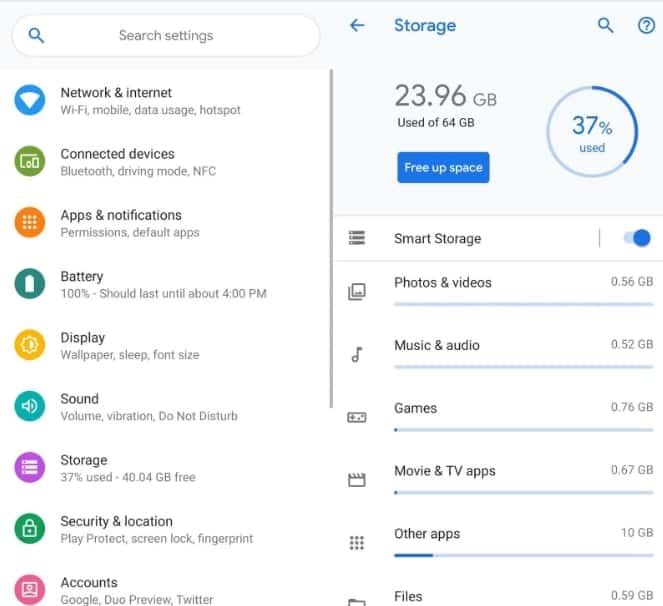
2-бөлім: Параметрлерді енгізгеннен кейін Қолданбаларды немесе Қолданбаларды іздеңіз. Оны параметрлерден қолмен де табуға болады.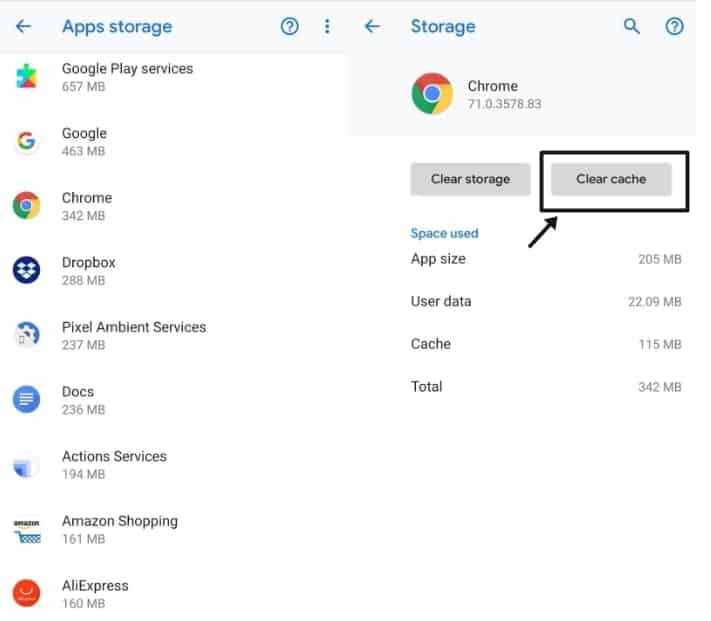
3 -қадам : Қолданбаларды немесе қолданбаларды ашып, google chrome іздеңіз. Осыдан кейін оны басыңыз. Келесі терезеде сіз таза деректерді аласыз немесе шолғыш кэшін тазалайсыз.
Ескерту: Бірнеше шолғыштарды пайдалансаңыз, әдетте пайдаланатын барлық браузерлер үшін осы қадамдарды орындаңыз.
3) Android құрылғыңызды зауыттық параметрлерге қайтарыңыз
Құрылғыңыз Google redirect вирусын қатты жұқтырған болса және жоғарыда аталған әдістердің ешқайсысы жұмыс істемесе, осылайша сіз Google redirect вирусын тиімді түрде жоя аласыз. Бұл әдіс біршама күрделі, бірақ сіздің құрылғыңыз барлық вирустардан, соның ішінде Google redirect вирусынан құтылады.
Android құрылғысын қалпына келтіргеннен кейін телефонды сатып алу кезінде құрылғыны жаңарту режимінде аласыз. Бірақ бұл қадамды орындамас бұрын деректердің сақтық көшірмесін жасауды ұсынамыз, себебі барлық деректеріңіз жойылады.
Android құрылғысын қалпына келтіру қадамдары
1-бөлім: Телефон параметрлеріне өтіңіз.
2-бөлім: Бару Сақтық көшірме жасау және қалпына келтіру Параметрлер тақтасы арқылы немесе параметрлердің жоғарғы жолағында Сақтық көшірме жасау және қалпына келтіру опциясын табыңыз.
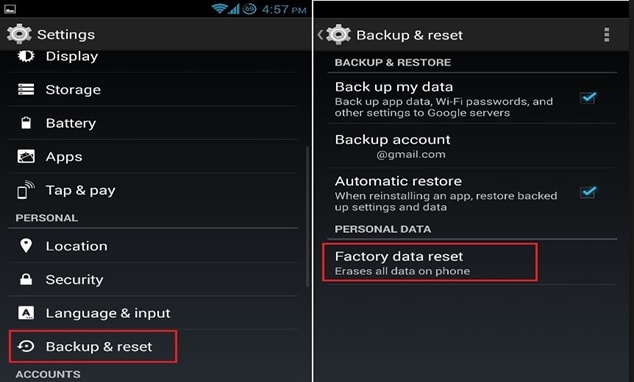
3-бөлім: Енді «Сақтық көшірме жасау және қалпына келтіру» опциясын ашыңыз. Онда сіз зауыттық параметрлерді қалпына келтіру опциясын аласыз, содан кейін оны түртіңіз және құрылғыңыз зауыттық параметрлерге сәтті қалпына келтіріледі.







